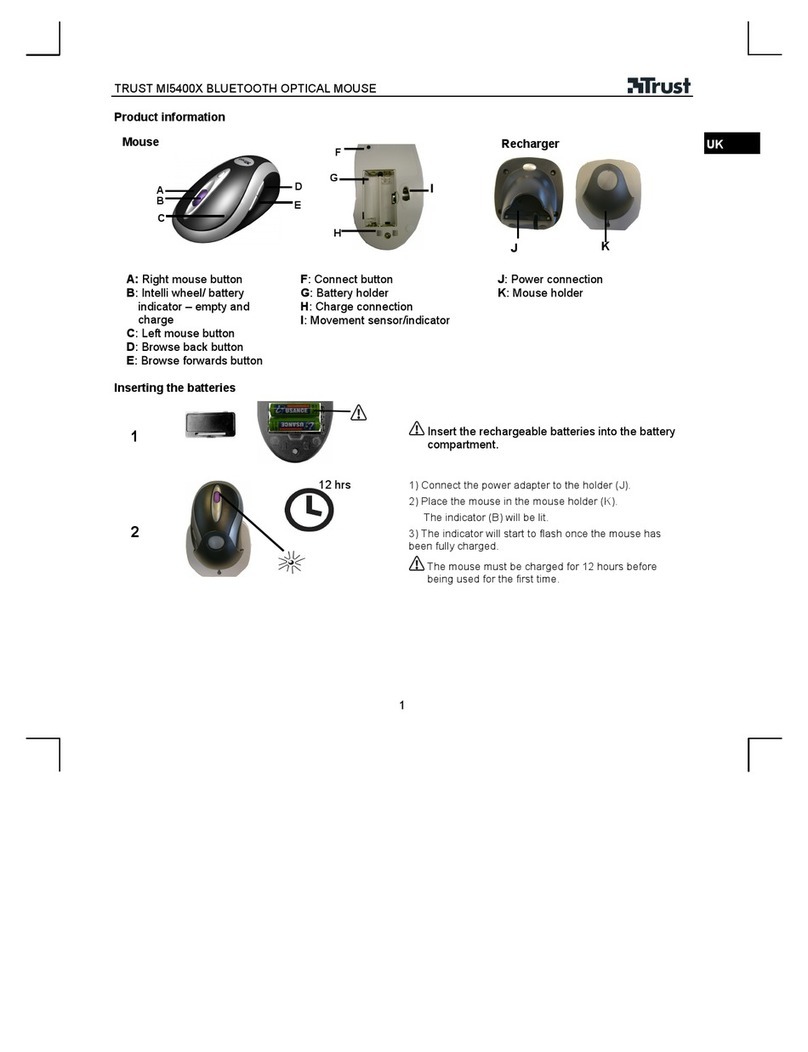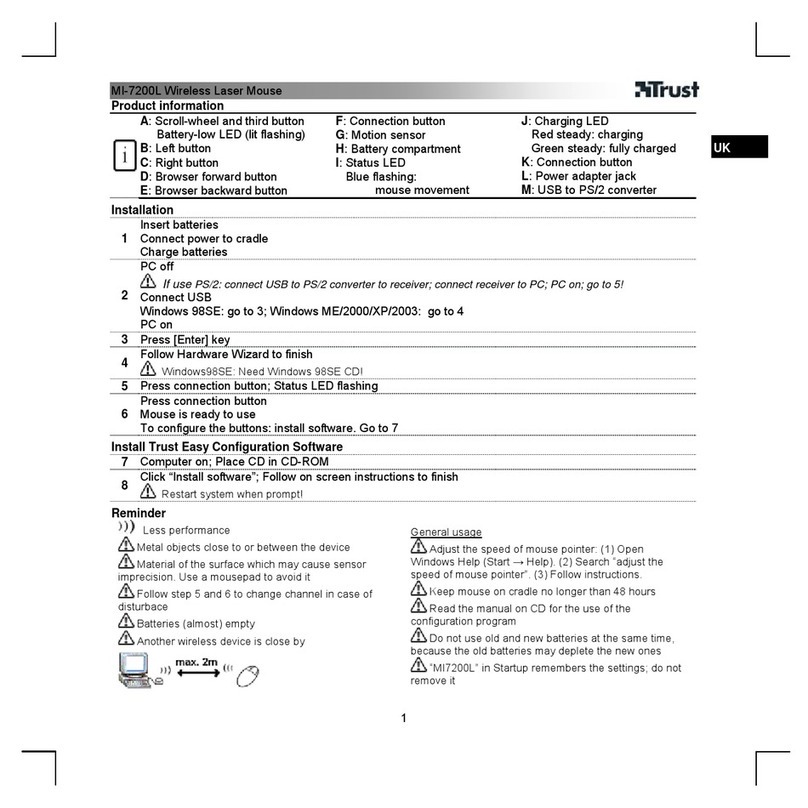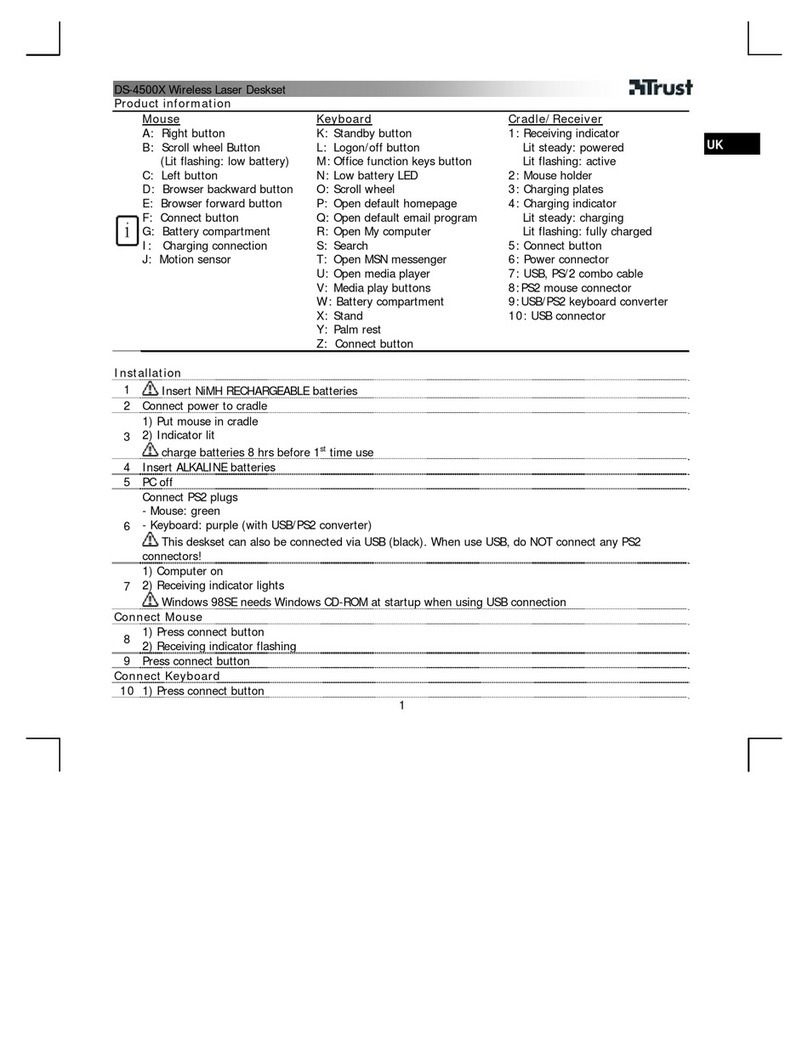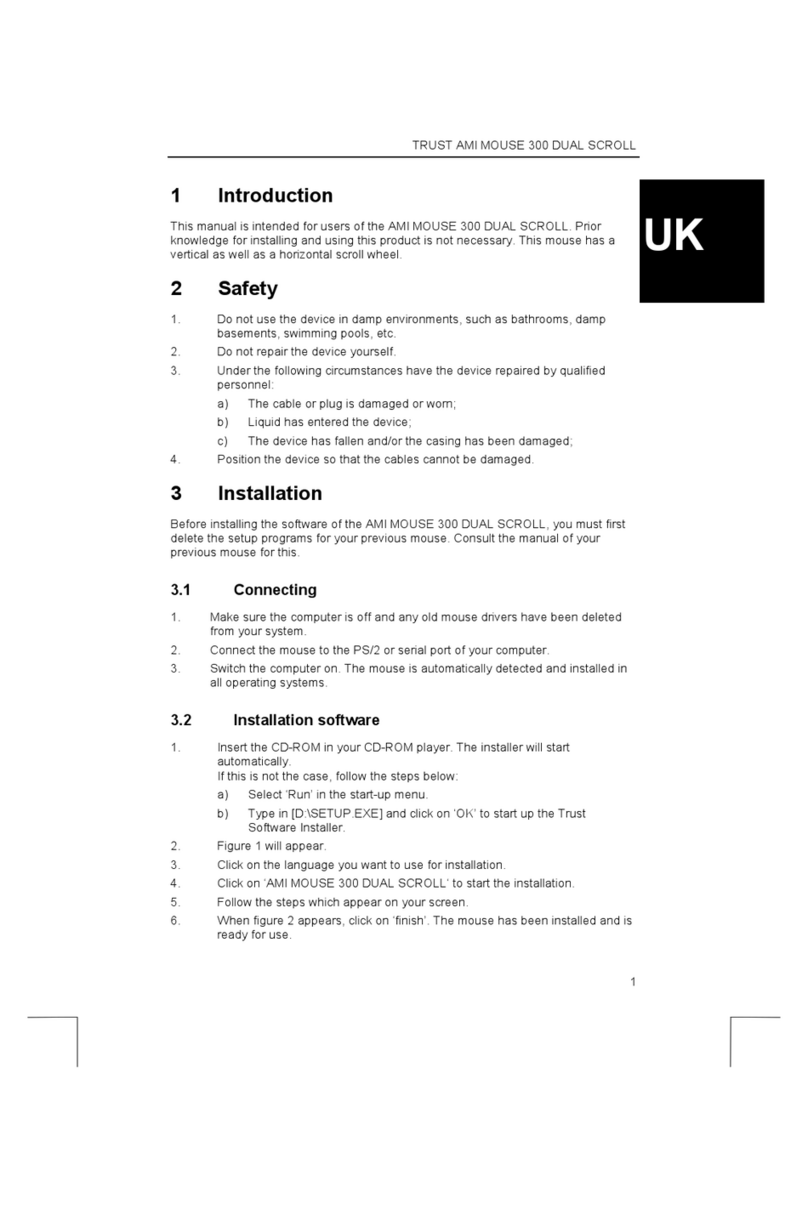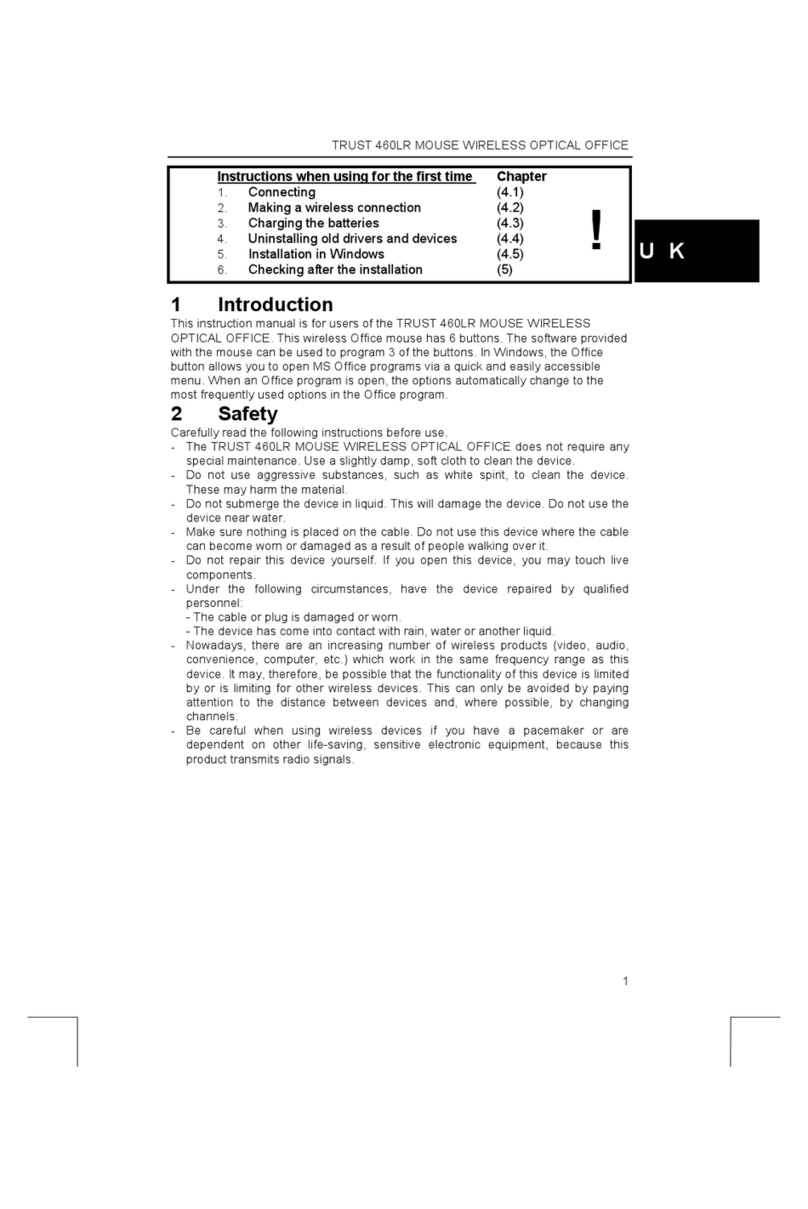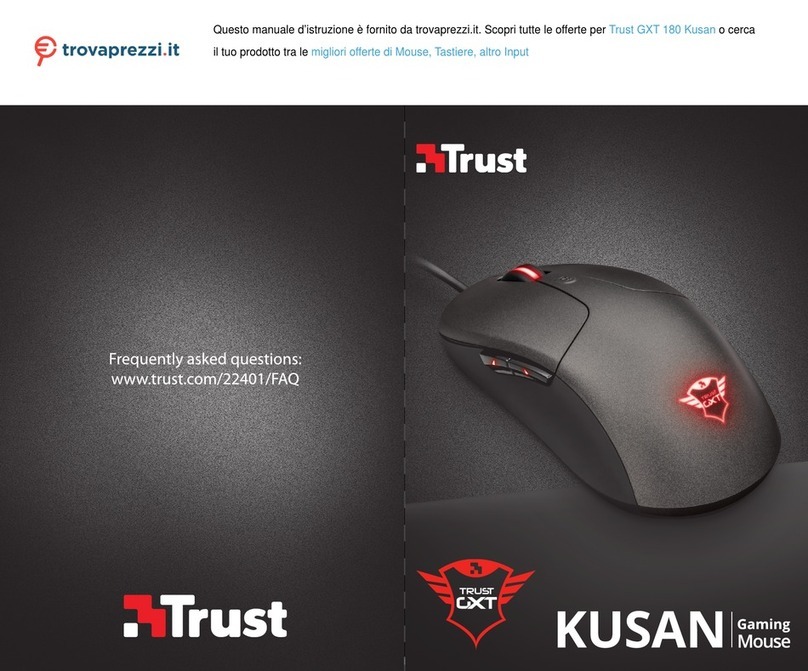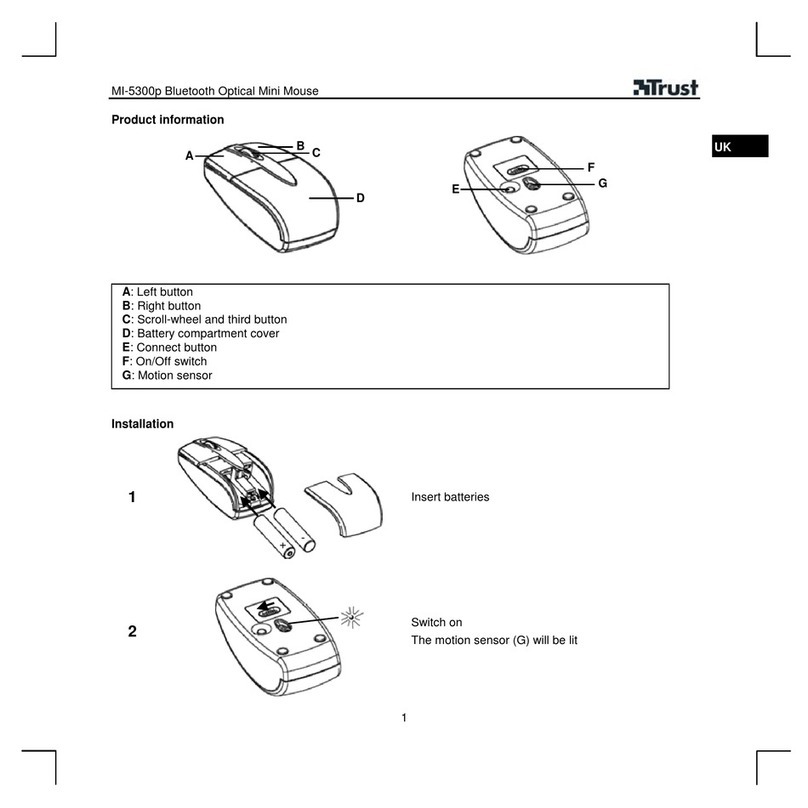GXT 155 Gaming Mouse - USER’S MANUAL
Makro-Einstellungen
a
b
c
Erstellen eines Makros
(Speichern einer Tastenfolge in der Soft w are)
-
Gehen Sie zur Registerkarte „General“.
Klicken Sie auf die Taste, deren Belegung geändert werden soll.
Halten Sie den Mauszeiger über „Macro“.
Klicken Sie auf „Macro Manager“.
Erstellen Sie ein neues Makro, indem Sie auf „New“ klicken.
Geben Sie den Namen des neuen Makros an.
a
b
c
Aufzeichnen eines Makros
–
Wählen Sie ein erstelltes Makro aus.
Klicken Sie auf die Aufnahme-Schaltfläche, um die Aufzeichnung der gewünschten Tastatureingaben
zu beginnen.
Nachdem die Makro-Erstellung abgeschlossen ist: Klicken Sie auf die Stopp-Schaltfläche.
Maus-Aktionen können mit dem Menü auf der rechten Seite (nach der Aufzeichnung) hinzugefügt
werden.
– Schließen Sie den „Macro Manager“, wenn Sie die Makrobearbeitung abgeschlossen haben.
Folgen Sie zur Zuweisung eines Makros den Schritten 8 a/b, und wählen Sie das gewünschte Makro
aus der Liste der Funktionen aus.
– Klicken Sie auf „Apply“ Die Einstellungen werden zur Maus übertragen.
Profileinstellungen
Auswählen eines Profils
– Wählen Sie eines der 5 Profile aus, indem Sie auf das gewünschte Profil klicken.
a
b
Speichern oder Laden einer benutzerdefinierten Konfiguration
-
Klicken Sie auf „Save as“, um eine Konfiguration zu speichern, bzw. auf „Load File“, um eine
Konfiguration zu laden.
Geben Sie einen Namen für die Maus-Konfiguration ein bzw. wählen Sie das zu ladende Profil aus.
Klicken Sie auf „Save/Open“.
– Die Maus-Konfiguration wird nun gespeichert bzw. geladen.
a
b
Wiederherstellen der Standardeinstellungen
–
Klicken Sie auf „Reset All“, um alle Profile zurückzusetzen.
Klicken Sie auf „Restore“, um 1 Profil (das derzeit ausgewählte Profil) wiederherzustellen.
Klicken Sie auf „OK“, um alle Einstellungen zurückzusetzen.
– Klicken Sie auf „Apply“ Die Einstellungen werden zur Maus übertragen.